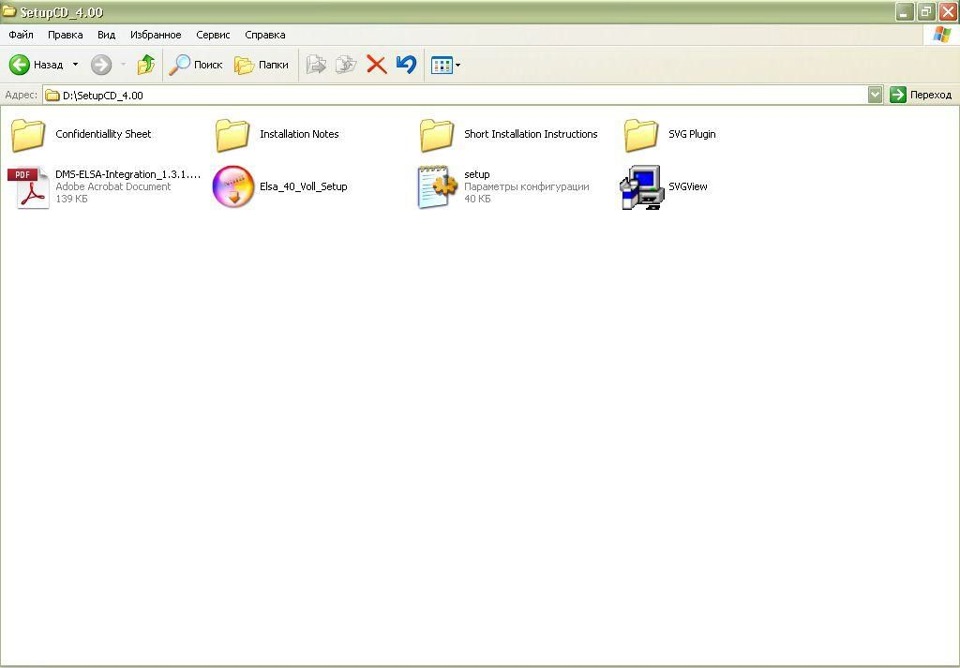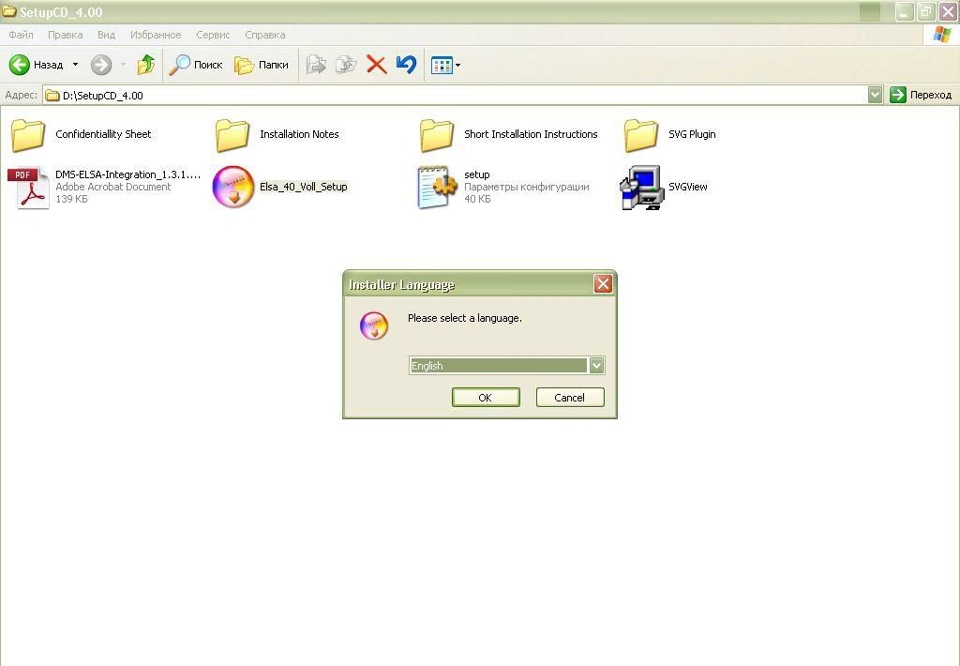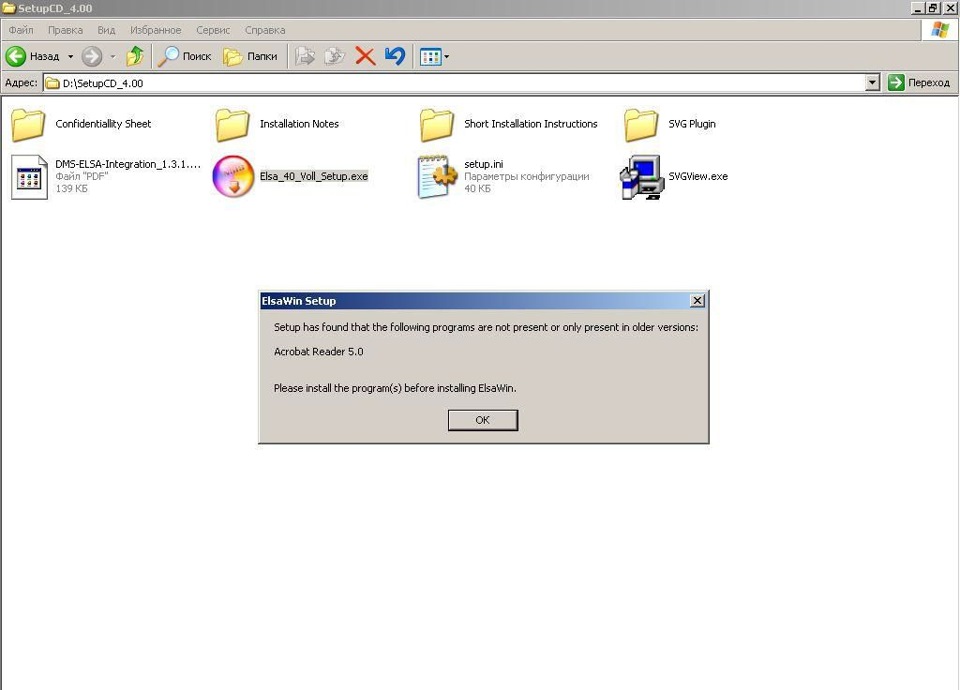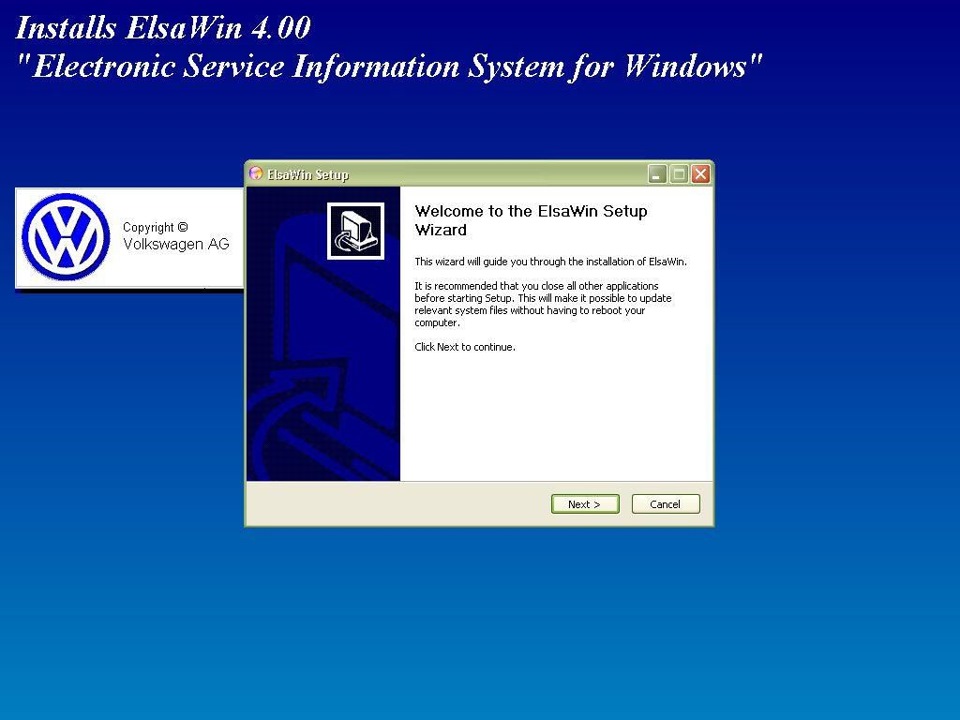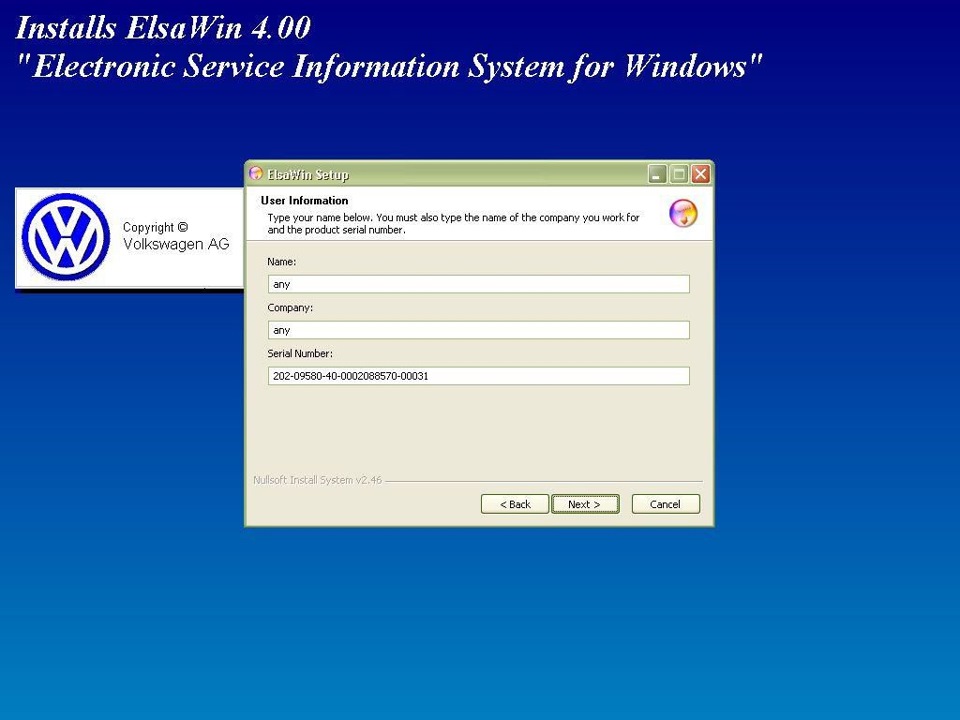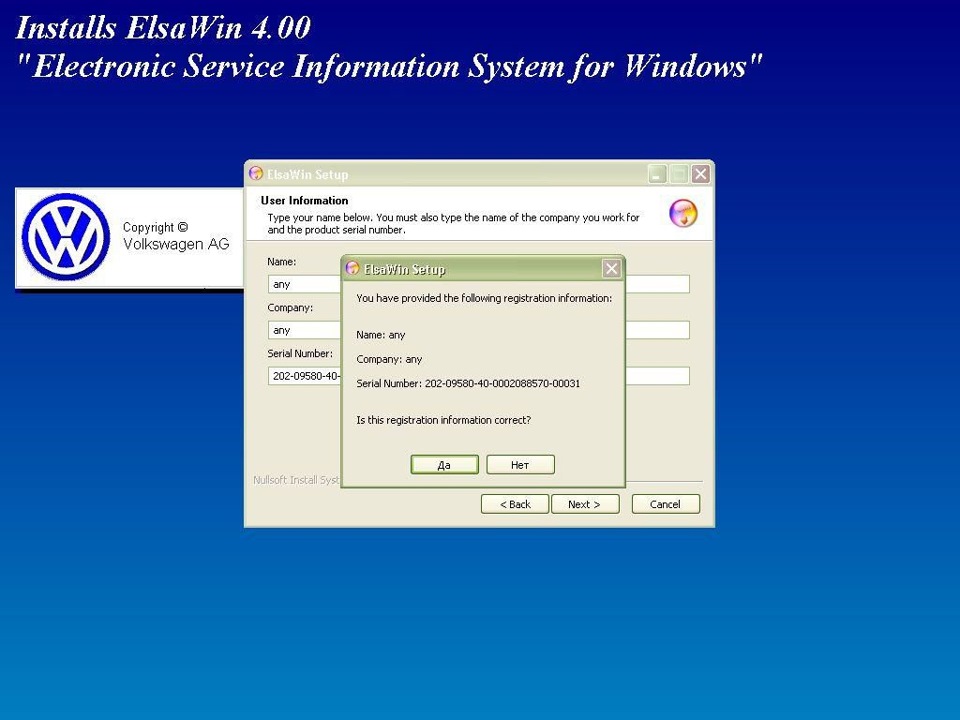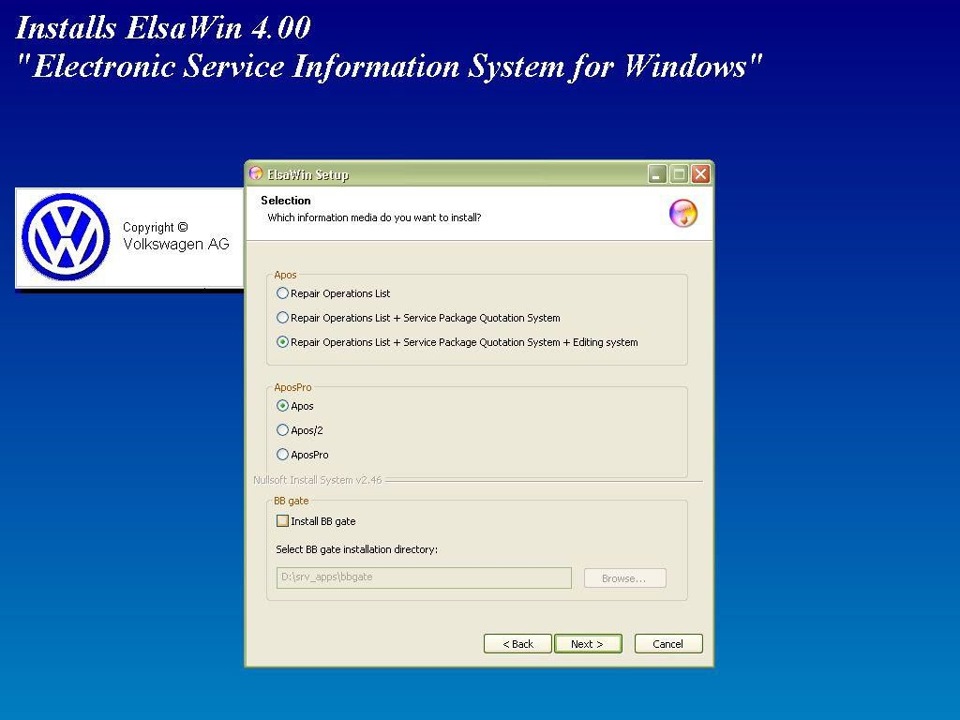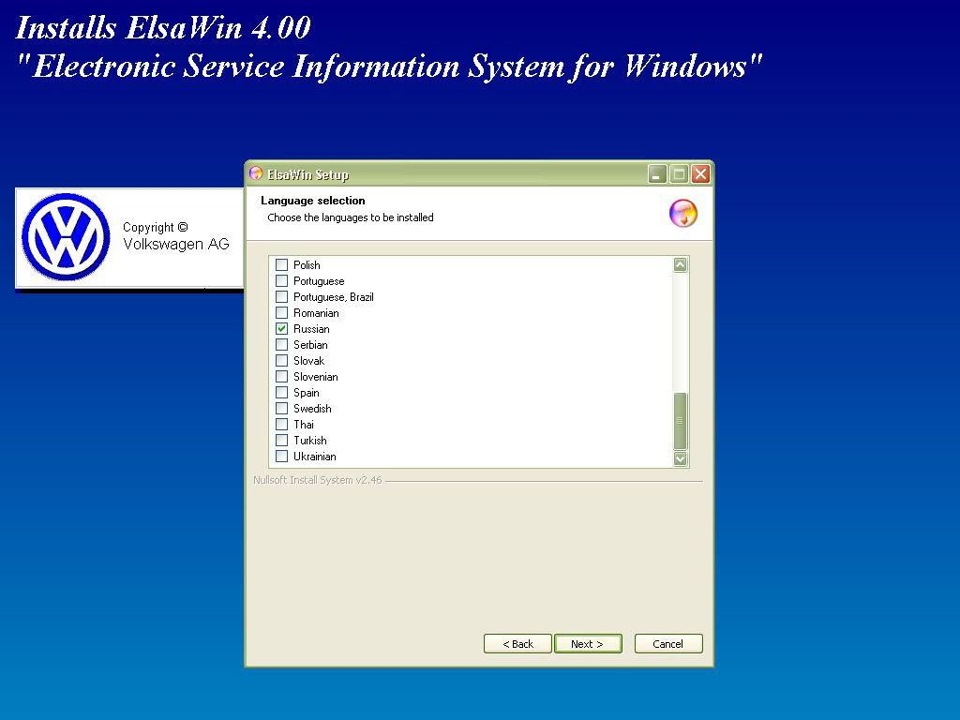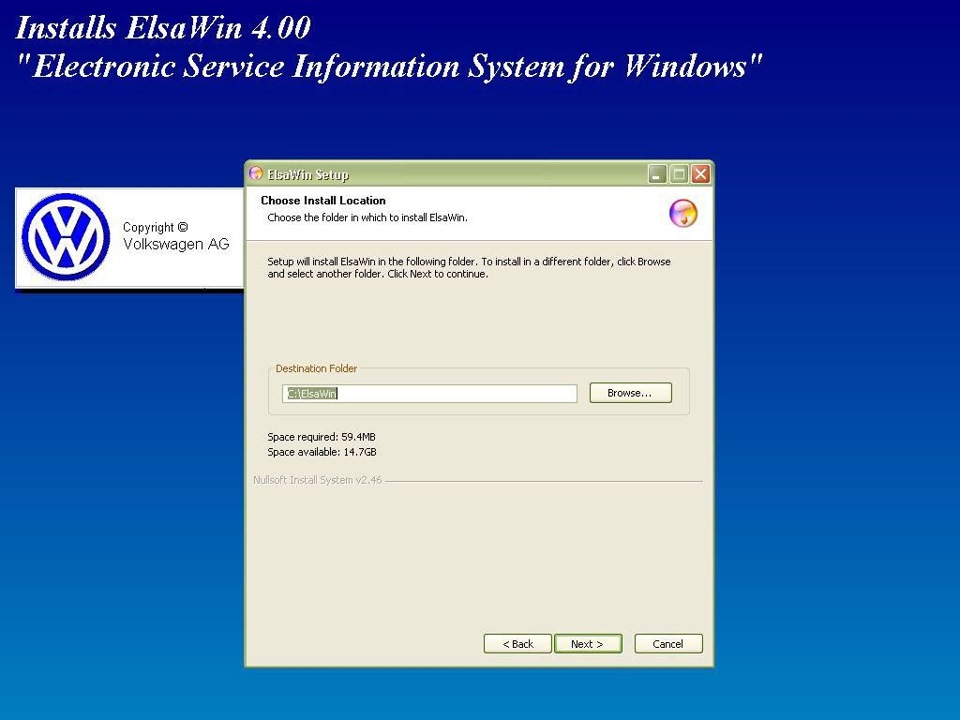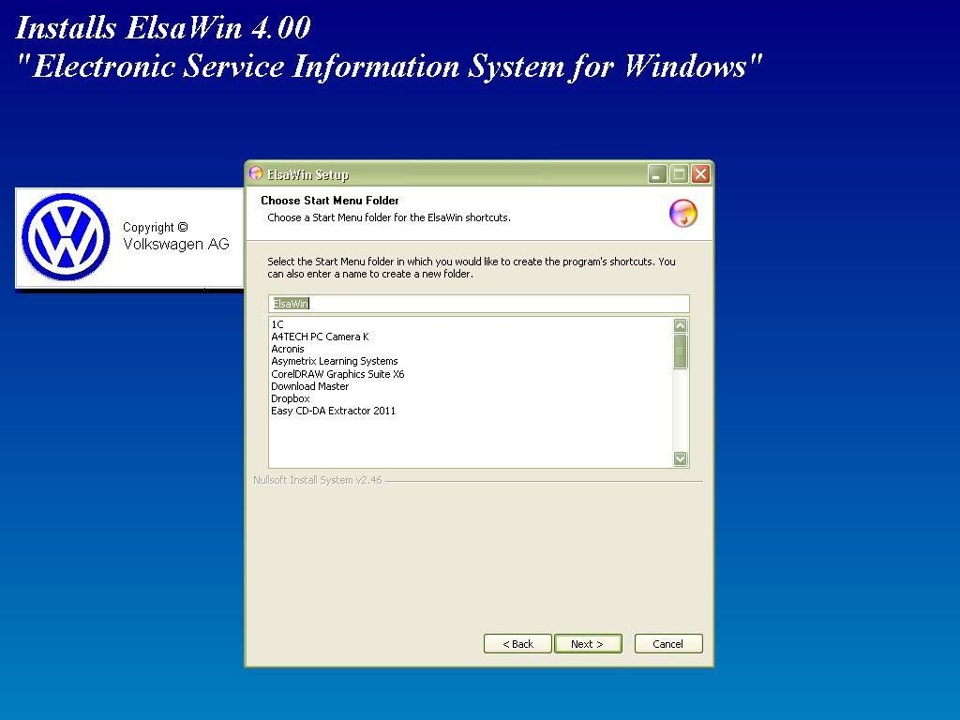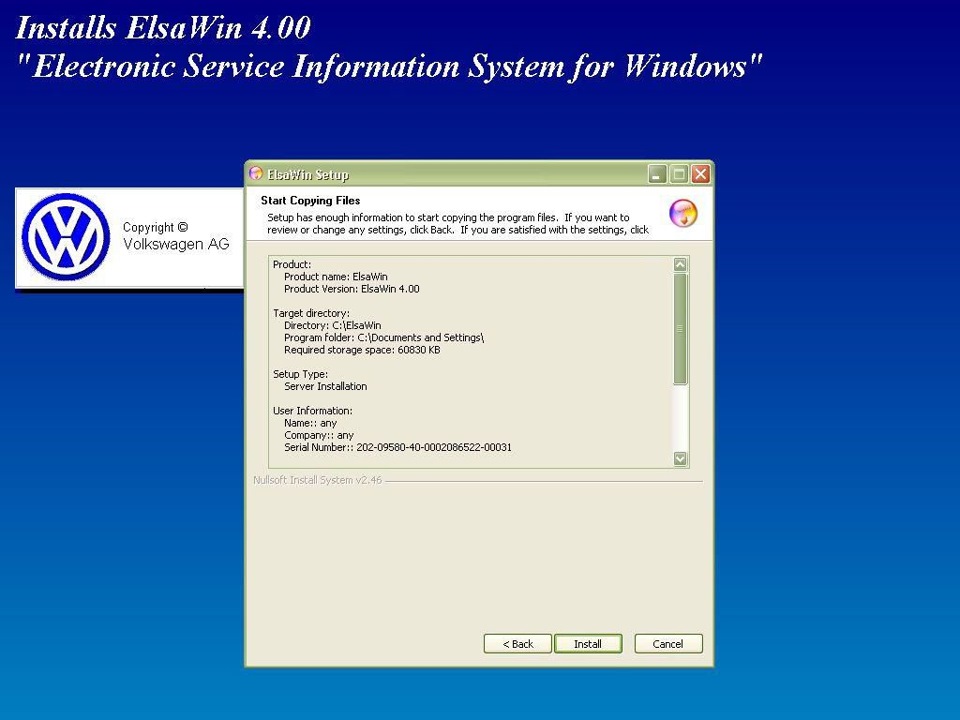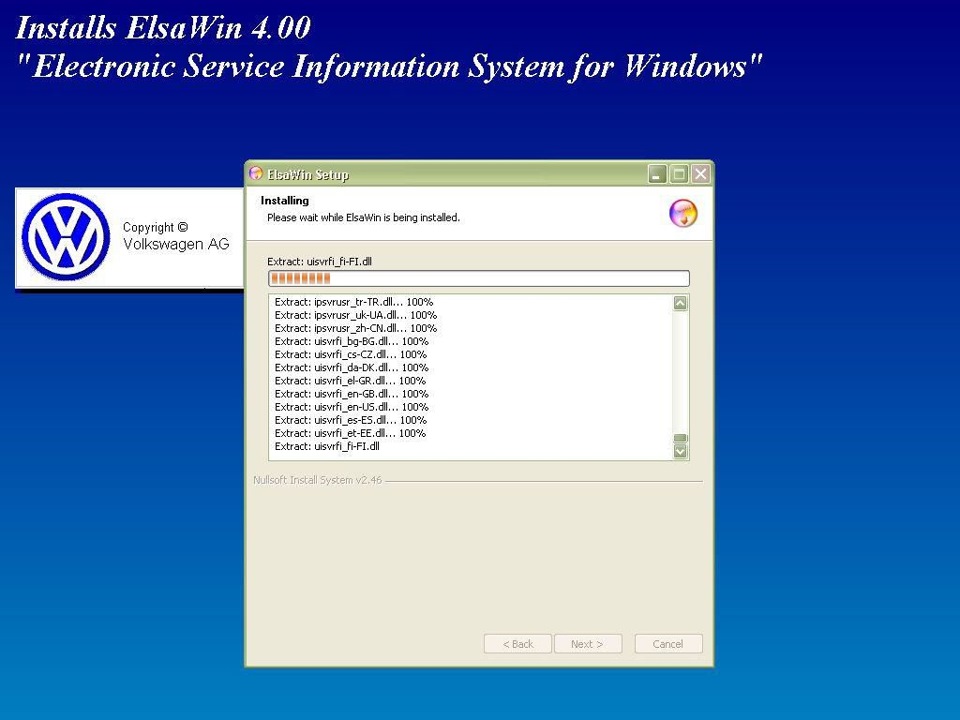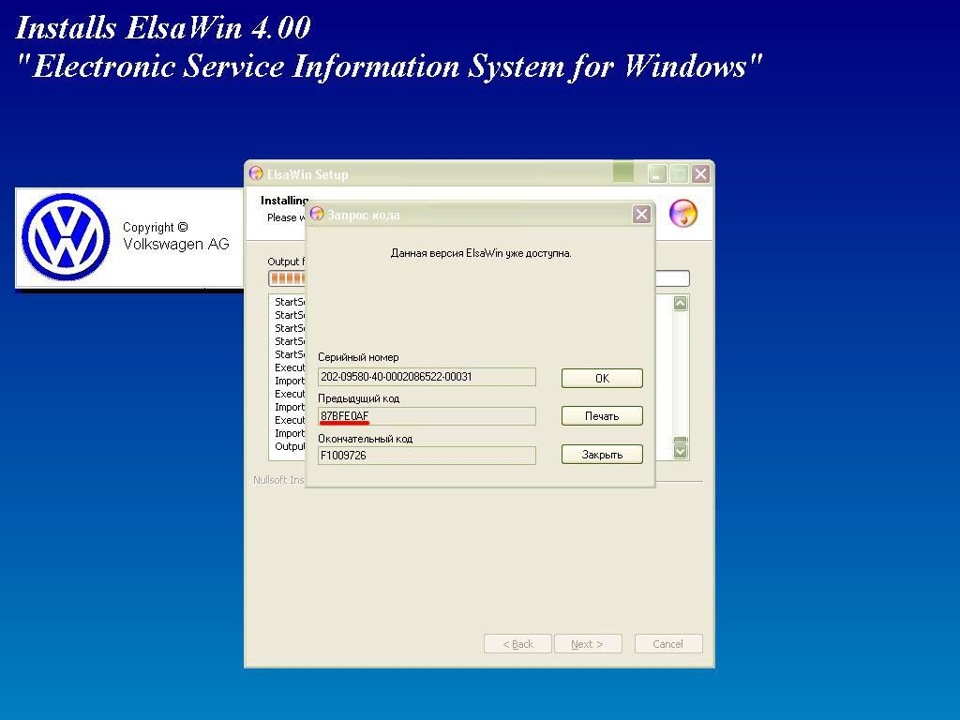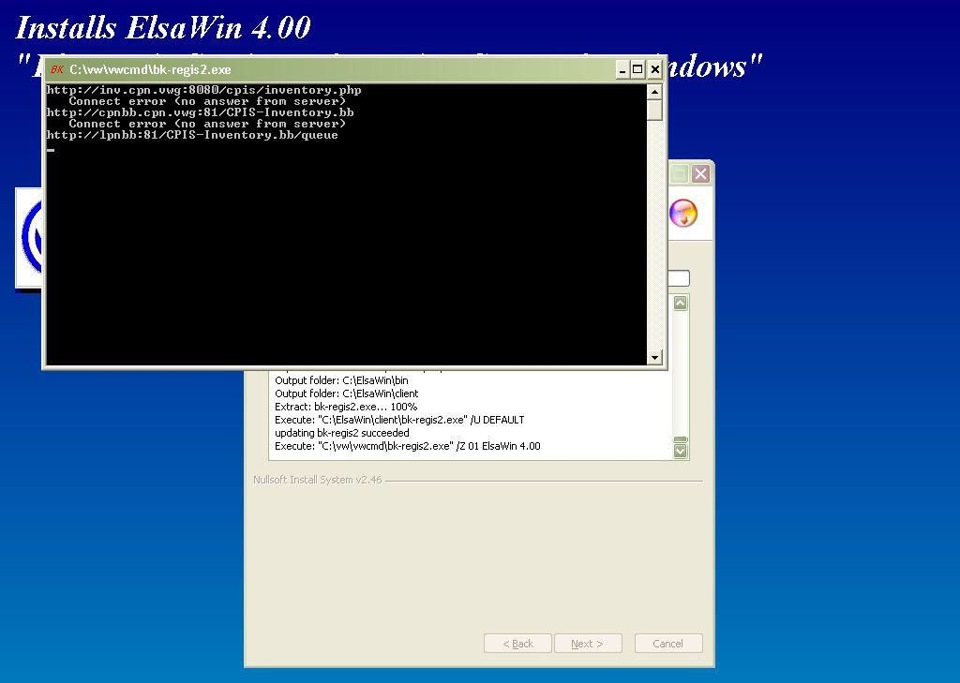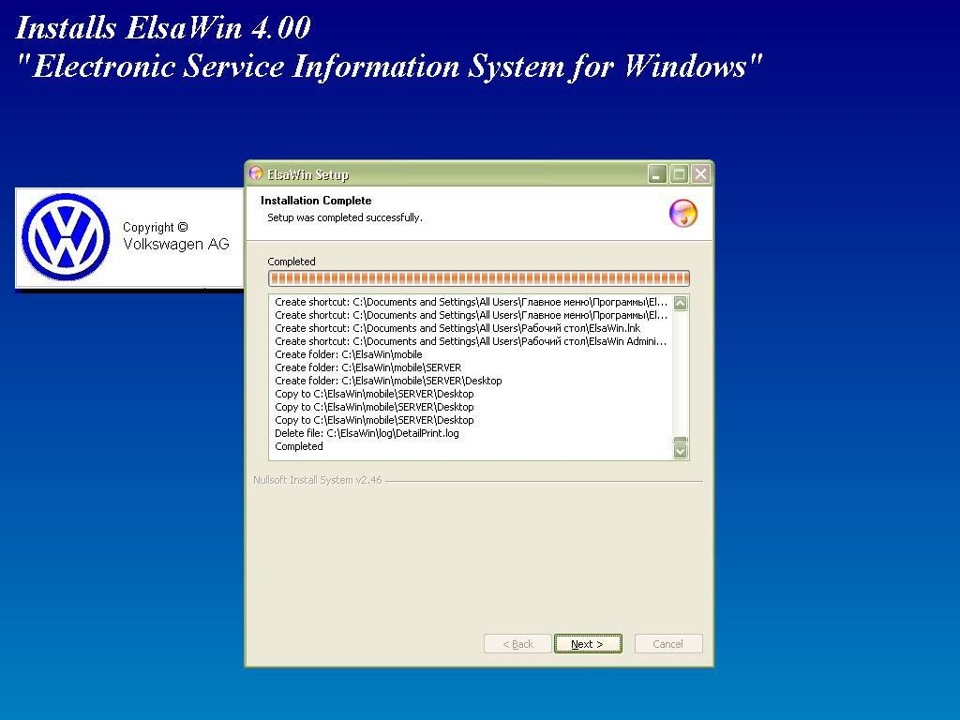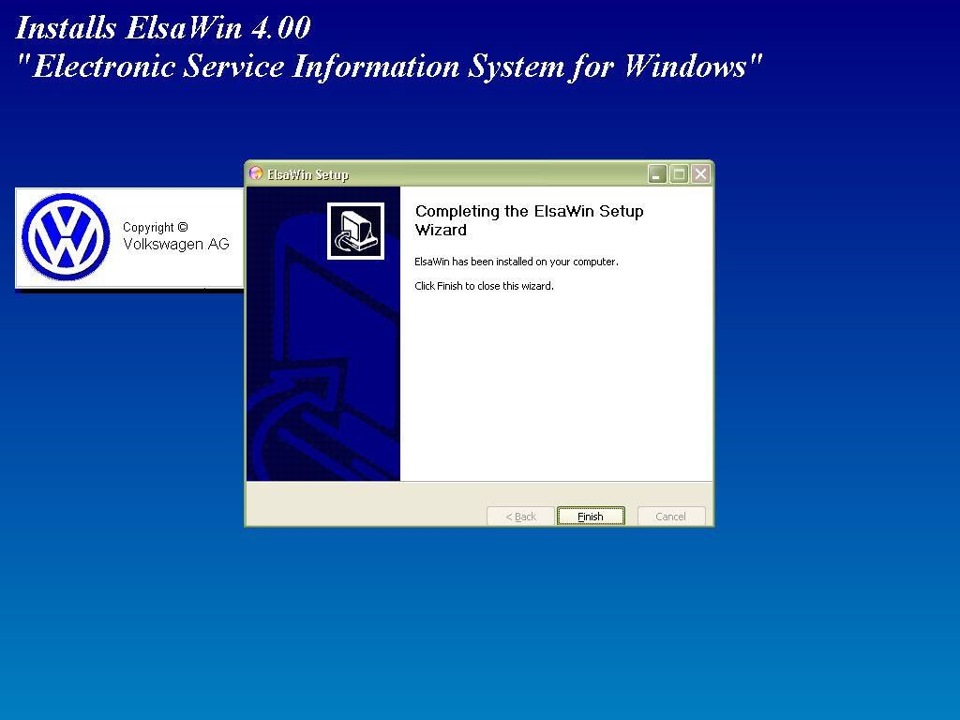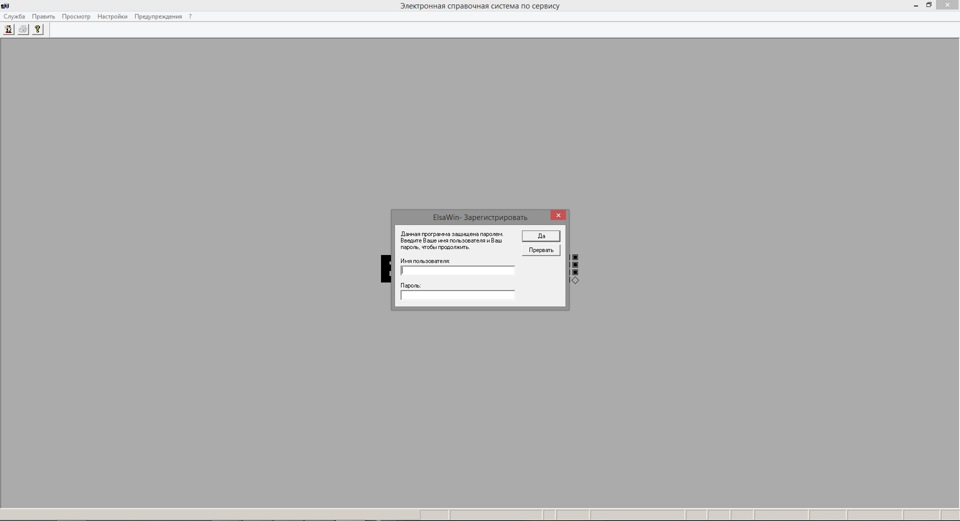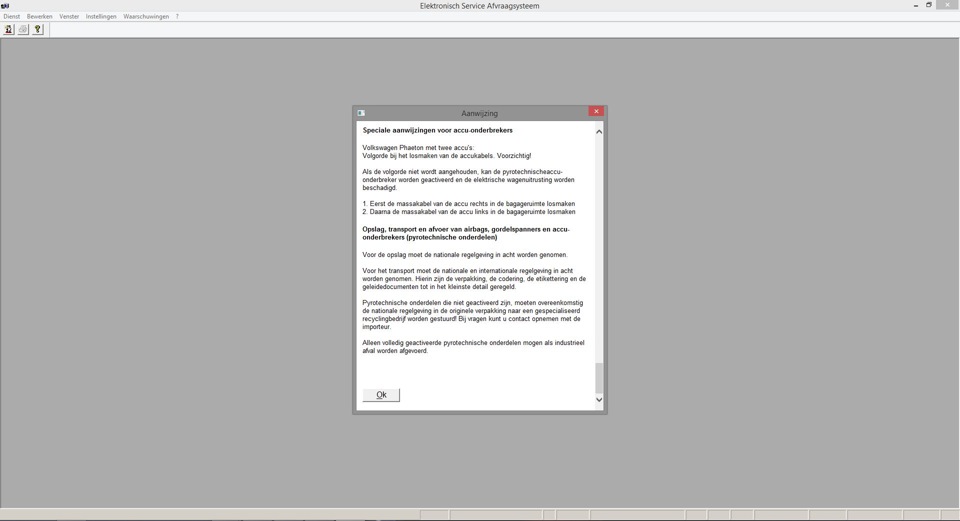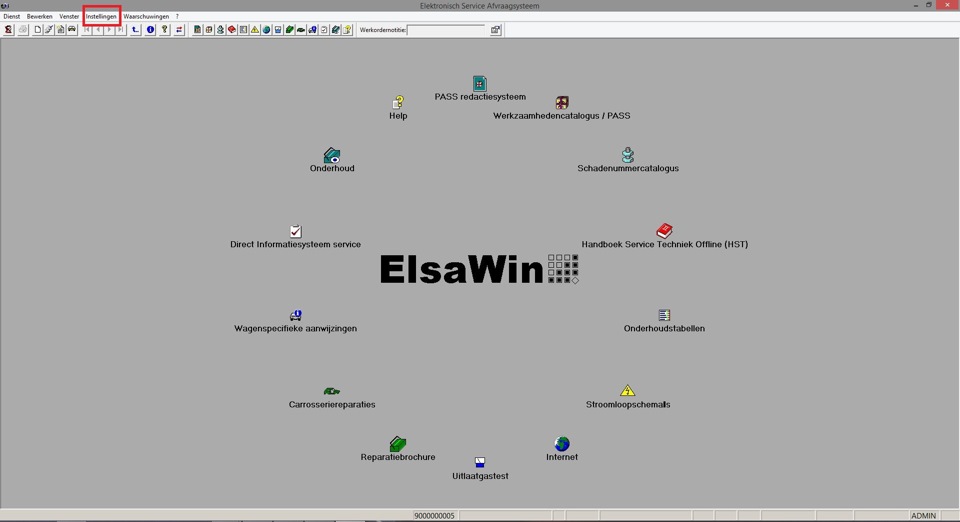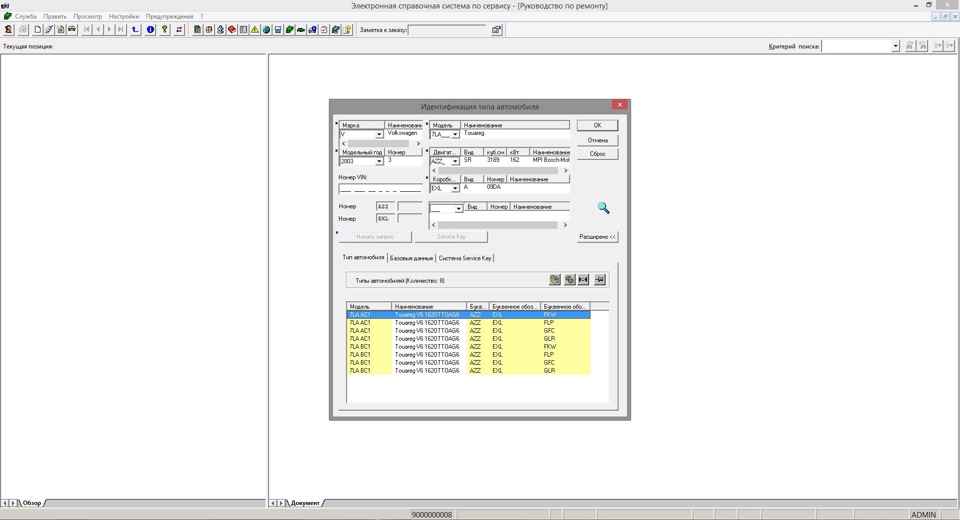Привет всем! думаю, многим, не только владельцам Туарегов, но и просто владельцам концерна VAG, будет полезно установить данную программу на свой ПК или ноутбук.
Кто-то, я думаю, спросит, а для чего она нужна?
отвечу так:
1. полное описание вех узлов автомобиля
2. полные инструкции разбора авто, включая все мелочи и номера спец инструментов для разбора того или иного узла
3. полная электросхема автомобиля
Данная программа, не один раз помогала мне, и драйвовчанам.
UPD от 14.10.16
!(БАЗЫ ТОЛЬКО НА АНГЛ И НЕМЕЦКОМ ЯЗЫКЕ)!
добавил последнюю версию ELSA 5.3 VW — 01.2016 и ELSA 5.3 Audi — 02.2016,
процесс установки, точно такой же, добавляется только еще один пункт в обновлении ELSA, перед непосредственной установкой БАЗЫ
ELSA 5.3 VW — 01.2016 — ссылка на rutracker.org
торрент файл VW версия ELSA 5.3 VW — 01.2016 — зеркало на yandex диск
ELSA 5.3 Audi — 02.2016 — ссылка на rutracker.org
торрент файл AUDI версия ELSA 5.3 Audi — 02.2016 — зеркало на yandex диск
UPD от 14.04.15
добавил последнюю версию ELSA 5.2 VW — 01.2015 и ELSA 5.2 Audi — 01.2015,
процесс установки, точно такой же, добавляется только еще один пункт в обновлении ELSA, перед непосредственной установкой БАЗЫ
ELSA 5.2 VW — 01.2015 — ссылка на rutracker.org
торрент файл VW версия ELSA 5.2 VW — 01.2015 — зеркало на yandex диск
ELSA 5.2 Audi — 01.2015 — ссылка на rutracker.org
торрент файл AUDI версия ELSA 5.2 Audi — 01.2015 — зеркало на yandex диск
ссылки на предыдущие версии
ELSA 5.1 VW — 04.2014 — ссылка на rutracker.org
торрент файл ELSA 5.1 VW — 04.2014 — зеркало на yandex диск
ELSA 5.1 Audi — 04.2014 — ссылка на rutracker.org
торрент файл ELSA 5.1 Audi — 04.2014 — зеркало на yandex диск
ELSA 5.0 Seat — 01.2014 — ссылка на rutracker.org
торрент файл ELSA 5.0 Seat — 01.2014 — зеркало на yandex диск
ELSA 4.00 Skoda — 03.2012 — ссылка на rutracker.org
торрент файл ELSA 4.00 Skoda — 03.2012 — зеркало на yandex диск
инструкция по установке, так же имеется в папке «Documentacia»
копи паст оттуда, свободного места, на HDD, для установки, нужно не менее 30 Гб
Уважаемые дамы и господа, я не являюсь тех. поддержкой программы ELSA и не смогу ответить почему и от чего, вылезают те или иные ошибки при ее запуске! Я так же ее установил по данной инструкции и у меня все за работало! По этому, внимательно ее читаем и делаем все как написано! Спасибо за понимание!
Необходимые действия перед началом установки.
До начала установки ElsaWin рекомендуется установить Adobe Reader и SVG Viewer .
Установка программы.
Запускаем Elsa_40_Voll_Setup.exe из папки SetupCD_4.00,
выбираем язык установщика программы и подтверждаем выбор нажатием кнопки ОК.
Примечание. Если в системе нет установленного Adobe Reader – появится предупреждение такого вида:
В нём говорится о том, что программа установки не нашла в системе установленную программу Adobe Reader, или же версия имеющейся программы ниже необходимой (минимум, Adobe Reader 5.0). После нажатия кнопки ОК установщик прекратит свою работу. Возобновите его запуск только после установки Adobe Reader. (версия 5.0 присутствует в раздаче).
В следующем окне жмём Next:
Дальше от нас потребуется ввод регистрационных данных:
В полях Name и Company вписываем любые данные, Serial Number берём из S_N.txt. После нажатия Next появится запрос на подтверждение правильности введённых данных. Если всё правильно – жмёте Да.
В следующем окне всё оставляем так, как показано на рисунке и жмём Next:
Примечание. Выбор опции «Install BB gate» необходим только для официальных представителей концерна. Для всех остальных установка этого компонента не нужна. Выбрав её – получите лишний бесполезно работающий сервис в системе.
В следующем диалоговом окне нужно сделать выбор необходимых языков оболочки программы, на которых впоследствии будут отображаться схемы и документация в ElsaWin, и нажать Next:
Примечание. Кроме русского языка также рекомендую выбрать английский и немецкий. В особенности, немецкий язык. На нём в программе львиная доля всей информации (это и не удивительно, если вспомнить где находится центр всего концерна VAG). Остальные языки полностью на ваше усмотрение. Маленькая рекомендация. Выбор языка влияет не только на язык отображаемой информации. Он так же частично привязан к рынкам распространения автомобилей. Приведу пример из жизни – автомобиль с американского рынка. Выбор английского языка не дал ожидаемого количества информации. Как оказалось — нужен был English US (т.е. американский) – только после его выбора появилось всё что нужно. Поэтому, делайте свой выбор с учётом этой информации.
В следующем окне указываем путь установки программы и жмём Next:
Примечание. Не используйте в имени целевой папки кириллические знаки. Пренебрежение этим советом в итоге приведёт к переустановке программы. В идеале – оставляйте всё как есть. Если свободного места на целевом диске недостаточно – просто смените букву – вместо С:\ElsaWin введите X:\ElsaWin (где Х – любой другой доступный диск в системе). При расчёте свободного места не забудьте, что устанавливаемые в последствии базы для ElsaWin, размер которых исчисляется гигабайтами, ложатся в папку с установленной программой – изменить путь установки баз – нельзя.
Снова жмём Next и Install:
Начинается процесс распаковки и установки:
После появится окно для ввода финального кода.
Примечание. Используйте ELSA_Keygen. В окне генератора вводите Provisional Code (на рисунке он подчёркнут красным), жмёте Get Code, в ответ получаете Final Code.
После этого начнётся окончательный этап установки программы, сопровождаемый выводом окон с отображением выполняемых действий в командной строке на чёрном фоне:
Примечание. На примере видно, что программный сценарий запрашивает определённый внешний ресурс, но так как он доступен лишь официальным представителям концерна, работа этого сценария закончится выводом информации о недоступности ресурса и слишком большом таймауте, и последующим его закрытием. Если работа сценария затягивается на долгое время – прервите его работу нажатием сочетания клавиш Ctrl+C. На работе установщика ElsaWin это никак не скажется.
Последнее нажатие кнопки Next:
И Finish.
Вот и всё.
ВАЖНО!
Представленная инструкция демонстрирует всего лишь процедуру установки оболочки программы ElsaWin. В ней нет никакой информации по автомобилям.
Для получения информации по автомобилям марки VW – необходимо скачать и установить базу VW ElsaWin. Соответственно, для получения информации по AUDI – нужно скачать и установить базу AUDI. Точно так же поступаем с SEAT и SKODA. Найти и установить базы очень просто. Во всех раздачах – папка с базой – это самая большая по объёму папка. В ней находим setup.exe и запускаем. Длительность установки базы и её конечный установленный объём зависит от количества выбранных языков на этапе установки программы ElsaWin. Чем больше их было выбрано, тем дольше она устанавливается, и тем больше места занимает.
после установки версии 4.00, устанавливаем обновления из папок
2.UpdateCD_4.10
запускаем файл Elsa_41_Upd_Setup, соглашаемся со всем, что предложат, не изменяя ни каких данных
3.UpdateCD_5.00
запускаем файл Elsa_50_Upd_Setup
4.UpdateCD_5.10
запускаем файл Elsa_51_Upd_Setup
5. UpdateCD_5.20
запускаем файл Elsa_52_Upd_Setup
после всех манипуляций с обновлениями, устанавливаем базу из папки
6. Base_01.2015
находим там файл setup (нажимаем на него на правую кнопку мыши и выбираем «запуск от имени Администратора») если так не сделать, то установка не запустится, и будет выдавать ошибку «нет прав администратора» или что то в этом роде, и так же соглашаемся со всем, процесс установки будет не быстрым.
Далее на рабочем столе появятся два ярлыка «ElsaWin» и «ElsaWin Administration»
для запуска нам понадобится «ElsaWin» щелкаем по нему дважды, программа запустится
в поле логин вводим «admin» (без кавычек) в поле пароль так же вводим «admin» (без кавычек)
появится вот такое окно, его не закрываем, прокручиваем до конца вниз, и жмем кнопку «Ok»
далее нажимаем на кнопку «instellingen» далее «Taal…» и меняем язык на русский
ну а далее все просто, выбираем интересующий нас пункт, примером будет «Руководство по ремонту» нажимаем и видим вот такое окно, я там уже все выбрал (аналогично будет для других пунктов):
в нем забиваем последовательно
1. марку
2. год
3. модель
4. двигатель
5. если знаем буквы коробки, то выбираем их (я буквы не знал, и просто выбирал первую и чтоб была буква «А» автомат и если механика то «М»)
6. если знаем главную передачу, то вводим и ее (я ее не вводил ни разу)
7. нажимаем «расширено»
8. выбираем из списка машину
9 жмем «ОК»
К сожалению дальше фото приложить не могу, лимит 20 фоток всего в записи, но расскажу на словах
У вас откроется окно, разделенное на две половины, в левой части будет «дерево», в котором будут подпункты
1. двигатель
2. кузов
3. отопление-вентиляция-кондиционирование
4. трансмиссия
4. ходовая часть
5. электрика
Далее, выбираем интересующий нас пункт, откроются еще подпункты, и ищем, что нам нужно, интуитивно все будет понятно.
Вот в принципе и все!
пример работы в ELSA Алексея Zalek
Всем добра!
Если вы хотите установить Elsa на свой компьютер с операционной системой Windows 10, вам потребуется следовать нескольким простым шагам. Elsa — это удобный и простой в использовании ассистент, который может помочь вам во многих повседневных задачах.
Прежде всего, вам понадобится скачать установочный файл Elsa. Вы можете найти его на официальном сайте разработчика. После того, как файл скачан, запустите его. Будет открыто окно установки.
Следуйте инструкциям на экране, чтобы завершить установку Elsa. Вы можете выбрать путь для установки и создать ярлык на рабочем столе, чтобы упростить доступ к программе. После завершения установки, вы можете запустить Elsa и начать пользоваться его функциями.
Elsa предлагает множество возможностей, таких как распознавание голоса, выполнение команд по диктовке, планирование задач, напоминания и многое другое. Вы можете настроить Elsa согласно своим личным предпочтениям и потребностям.
Теперь вы готовы использовать Elsa на вашем компьютере с операционной системой Windows 10. Пользуйтесь всеми его функциями и наслаждайтесь удобством ассистента в повседневной жизни.
Содержание
- Установка Elsa на Windows 10
- Шаг 1: Скачивание установочного файла
- Шаг 2: Запуск установщика
- Шаг 3: Процесс установки
- Шаг 4: Завершение установки
Установка Elsa на Windows 10
Шаг 1: Загрузите установочный файл Elsa для Windows 10 с официального сайта.
Шаг 2: Запустите установочный файл Elsa, следуя инструкциям на экране.
Шаг 3: При необходимости, примите лицензионное соглашение и выберите путь для установки Elsa.
Шаг 4: Дождитесь окончания процесса установки. Это может занять некоторое время.
Шаг 5: После завершения установки, запустите Elsa из меню «Пуск» или ярлыка на рабочем столе.
Шаг 6: Введите свои учетные данные для входа в систему Elsa, либо создайте новую учетную запись.
Примечание: Если вы забыли свои учетные данные, обратитесь к инструкции по восстановлению пароля на официальном сайте Elsa.
Шаг 7: После входа в систему, вы можете начать использовать Elsa на Windows 10.
Примечание: Убедитесь, что ваш компьютер соответствует системным требованиям Elsa для Windows 10, чтобы избежать возможных проблем с работой программы.
Шаг 1: Скачивание установочного файла
Шаг 1.1: Откройте любой веб-браузер на вашем компьютере и перейдите на официальный сайт Elsa.
Шаг 1.2: На главной странице сайта найдите раздел «Скачать» или «Download».
Шаг 1.3: Нажмите на ссылку, чтобы скачать установочный файл Elsa.
Шаг 1.4: Дождитесь окончания загрузки файлов на ваш компьютер. Время загрузки зависит от скорости вашего интернет-соединения.
После завершения загрузки у вас будет готовый установочный файл Elsa, который можно будет использовать для установки программы на ваш компьютер с Windows 10.
Шаг 2: Запуск установщика
После загрузки установочного файла Elsa для Windows 10, откройте папку, в которую он был сохранен, и найдите скачанный файл.
Дважды щелкните на файле, чтобы запустить установщик.
Если появляется предупреждение от системы безопасности, подтвердите, что хотите запустить установку, нажав «Запустить».
Откроется установочное окно Elsa. Нажмите кнопку «Далее», чтобы продолжить.
Прочтите и принимите условия лицензии, поставив галочку в соответствующем поле, и нажмите «Далее».
Выберите папку, в которую хотите установить Elsa, и нажмите «Далее».
Подождите, пока установщик завершит установку Elsa на вашем компьютере.
Когда установка будет завершена, нажмите «Готово», чтобы закрыть установщик.
Теперь вы можете использовать Elsa на своем компьютере под управлением Windows 10.
Шаг 3: Процесс установки
После успешной загрузки установочного файла Elsa на ваш компьютер, вам необходимо выполнить ряд действий, чтобы установить его на операционную систему Windows 10.
1. Запустите загруженный файл установки Elsa. Чтобы это сделать, дважды щелкните на файле, чтобы открыть его.
2. Откроется окно установщика Elsa. Читайте текстовые инструкции и нажмите кнопку «Далее», чтобы продолжить.
3. Вам будет предложено прочитать и принять лицензионное соглашение. Ознакомьтесь со всеми условиями, прокрутите текст до конца и отметьте чекбокс «Я принимаю условия лицензионного соглашения». Затем нажмите кнопку «Далее».
4. В диалоговом окне, которое откроется после принятия лицензионного соглашения, выберите папку для установки Elsa на вашем компьютере. Вы можете выбрать существующую папку или создать новую. После выбора папки нажмите кнопку «Далее».
5. После этого еще раз проверьте все настройки установки и нажмите кнопку «Установить», чтобы начать процесс.
6. Пожалуйста, подождите некоторое время, пока процесс установки завершится. В этот момент система будет копировать необходимые файлы на ваш компьютер и создавать необходимые ярлыки на рабочем столе.
7. По завершению установки вы увидите окно с информацией об успешном завершении процесса. Нажмите кнопку «Готово», чтобы закрыть установщик Elsa.
Поздравляем! Теперь у вас установлена программа Elsa на вашем компьютере. Вы можете найти ярлык на рабочем столе или в меню «Пуск», чтобы запустить программу и начать ее использование.
Шаг 4: Завершение установки
После завершения загрузки файлов и установки необходимых пакетов, установка Elsa на Windows 10 будет выполнена. В этом этапе вы увидите окно, уведомляющее вас о завершении процесса.
Если все прошло успешно, нажмите кнопку «Готово» для выхода из установщика.
После этого вы сможете зайти в папку установки Elsa и запустить приложение.
Теперь вы готовы начать использование Elsa на своем компьютере с операционной системой Windows 10.
Важно:
При первом запуске приложение может потребовать некоторое время на инициализацию и настройку. Пожалуйста, будьте терпеливы и дождитесь завершения этого процесса.
Установка Elsa на операционную систему Windows 10 может показаться сложной для некоторых пользователей. Однако, следуя пошаговой инструкции, вы сможете быстро и без проблем установить и настроить эту программу на своем компьютере.
Прежде чем приступить к установке Elsa, убедитесь, что ваш компьютер соответствует минимальным системным требованиям. Это позволит избежать возможных проблем с работой программы. Также не забудьте сделать резервную копию важных данных на случай непредвиденных ситуаций.
Первым шагом является загрузка установочного файла Elsa с официального сайта разработчика. После завершения загрузки запустите установочный файл и следуйте указаниям мастера установки. Будьте внимательны при выборе директории установки и других опций, чтобы избежать потенциальных проблем в будущем.
После успешной установки Elsa перезагрузите компьютер и запустите программу. Вам может потребоваться выполнить некоторые дополнительные настройки, в зависимости от ваших потребностей и предпочтений. Настройки Elsa позволяют изменить язык интерфейса, выбрать папку для сохранения файлов, настроить автоматическое обновление и другие важные параметры.
Теперь, когда вы успешно установили и настроили Elsa на своем компьютере, вы можете начать использовать эту программу для решения своих задач. Elsa предоставляет мощные инструменты для анализа данных, создания отчетов и визуализации результатов. Используйте ее для работы с большими объемами информации и повышения эффективности вашей работы.
Содержание
- Скачайте установочный файл elsa
- Запустите установочный файл
- Согласитесь с лицензионным соглашением
- Выберите папку для установки
Скачайте установочный файл elsa
- Откройте веб-браузер и перейдите на официальный сайт elsa.
- На главной странице сайта найдите раздел «Загрузки» или «Скачать» и перейдите в него.
- В списке доступных для скачивания файлов найдите версию elsa, совместимую с Windows 10.
- Нажмите на ссылку, чтобы начать скачивание установочного файла.
После завершения загрузки вы будете готовы к переходу ко второму шагу — установке elsa на вашу операционную систему Windows 10.
Запустите установочный файл
После того, как вы скачали установочный файл для elsa, вам необходимо запустить его для начала процесса установки.
Чтобы запустить установочный файл, выполните следующие шаги:
- Откройте папку, в которую вы сохранили установочный файл.
- Найдите файл с расширением .exe или .msi.
- Щёлкните правой кнопкой мыши на файле и выберите «Запуск» или «Открыть».
После этого должно появиться окно установки elsa, в котором вы сможете выбрать язык установки, путь к установке и другие параметры.
Следуйте инструкциям на экране, чтобы завершить установку elsa.
Согласитесь с лицензионным соглашением
Перед установкой elsa на Windows 10, вам необходимо согласиться с лицензионным соглашением, чтобы продолжить процесс установки. В лицензионном соглашении указаны условия использования и ограничения, которые вы должны соблюдать при использовании elsa.
Прежде чем нажать на кнопку «Согласен» или «Установить», рекомендуется внимательно прочитать лицензионное соглашение и убедиться, что вы полностью согласны с его условиями.
Если вы не согласны с лицензионным соглашением, вы не можете продолжить установку elsa на свой компьютер. В таком случае, нажмите на кнопку «Отмена» или закройте окно установки.
| Действие | Значение |
| Согласен | Вы соглашаетесь с условиями лицензионного соглашения и продолжаете установку elsa. |
| Отмена | Вы отказываетесь от установки elsa и закрываете окно установки. |
После согласия с условиями лицензионного соглашения, вы можете перейти к следующему шагу установки elsa на Windows 10.
Выберите папку для установки
Прежде чем приступить к установке elsa на Windows 10, вам необходимо выбрать папку, в которую будет установлена программа. Следуйте этим инструкциям, чтобы выбрать папку:
- Запустите установщик elsa.
- В окне установщика выберите «Согласен с условиями лицензии» и нажмите «Далее».
- На следующем экране выберите опцию «Выбрать папку для установки» и нажмите «Далее».
Теперь вы увидите окно выбора папки для установки. Выберите папку, в которую вы хотите установить elsa, и нажмите «ОК». Убедитесь, что выбранная папка доступна для записи и имеет достаточно свободного места для установки программы.
После выбора папки для установки, нажмите «Далее» и следуйте инструкциям установщика для завершения установки.
Elsa — это мощная платформа для разработки веб-приложений, написанная на языке C#. Она предоставляет разработчикам удобный инструментарий для создания современных и эффективных приложений, использующих .NET. В этом руководстве мы расскажем вам, как установить Elsa на операционную систему Windows 10 и начать создавать свои собственные проекты.
Прежде чем начать, убедитесь, что ваш компьютер соответствует следующим требованиям:
• ОС: Windows 10
• 4 ГБ оперативной памяти или больше
• 10 ГБ свободного места на жестком диске
• Процессор с тактовой частотой 1,8 ГГц или выше
• Установлен .NET Framework 4.7.2 или выше
Если ваш компьютер удовлетворяет этим требованиям, вы можете приступить к установке Elsa.
Содержание
- Установка Elsa на Windows 10: руководство по шагам
- Шаг 1: Загрузка установочного файла Elsa
- Шаг 2: Запуск установки и выбор языка
Установка Elsa на Windows 10: руководство по шагам
Это руководство предоставит вам подробные инструкции по установке Elsa на операционную систему Windows 10. Следуйте этим шагам, чтобы быстро и легко установить Elsa на ваш компьютер.
Шаг 1: Перейдите на официальный сайт Elsa и загрузите установочный пакет для Windows 10.
Шаг 2: После завершения загрузки, откройте установочный пакет и следуйте инструкциям мастера установки. Убедитесь, что вы выбрали правильную версию Elsa для вашей операционной системы.
Шаг 3: Прочтите и принимайте лицензионное соглашение. Нажмите «Далее», чтобы продолжить установку.
Шаг 4: Выберите папку, в которую вы хотите установить Elsa. По умолчанию, путь будет предложен системой, но вы можете выбрать другую папку, если хотите.
Шаг 5: Настройте дополнительные опции установки, если это необходимо. Вы можете выбрать язык интерфейса, создать ярлык на рабочем столе или добавить Elsa в меню «Пуск».
Шаг 6: Подтвердите начало установки, нажав «Установить». Дождитесь завершения процесса установки.
Шаг 7: По завершении установки, запустите Elsa из меню «Пуск» или используйте ярлык на рабочем столе. При первом запуске, вас может попросить ввести серийный номер, если у вас есть один.
Шаг 8: После ввода серийного номера (если требуется), Elsa будет готова к использованию на вашей системе. Теперь вы можете начать изучать и работать с Elsa на Windows 10!
Вот и все! Теперь вы знаете, как установить Elsa на Windows 10. Следуйте этому руководству и в скором времени вы сможете начать использовать Elsa для своих нужд.
Шаг 1: Загрузка установочного файла Elsa
Для начала процесса установки Elsa на Windows 10 вам потребуется скачать установочный файл. Вы можете найти его на официальном сайте Elsa, перейдя по ссылке «Загрузить Elsa».
Не забудьте выбрать правильную версию Elsa, совместимую с вашей операционной системой Windows 10.
После того, как вы загрузите установочный файл, вы можете перейти к следующему шагу процесса установки Elsa на Windows 10.
Шаг 2: Запуск установки и выбор языка
После того, как вы скачали файл установки Elsa для Windows 10, найдите его на вашем компьютере. Обычно скачанные файлы сохраняются в папке «Загрузки».
Дважды щелкните на файле установки, чтобы запустить процесс установки Elsa. Вас попросят подтвердить запуск программы, щелкните «Да», чтобы продолжить.
После запуска установщика вы увидите окно, где вам будет предложено выбрать язык для установки Elsa. Установщик поддерживает несколько языков, включая Русский.
Выберите язык, который вы предпочитаете, из списка доступных языков. Затем нажмите кнопку «Далее», чтобы перейти к следующему шагу установки.
ELSA Win (Electronic Service Information System for Windows)
Версии Elsa работают под Win XP, Win 7, Win 8, Win 10. Программа полностью устанавливается на жесткий диск, содержит подробное описание технологии ремонта, электрические схемы, кузовные работы, каталог запчастей для гарантийной замены. По «старым» моделям информации довольно мало. Полная информация в программе представлена на немецком языке, на английском и других языках информация переведена частично. На англ. языке в основном на новые автомобили с 1994г., электрические схемы с 1996г. На русском приблизительно с 2000 года. В новых версиях баз данных постоянно добавляют информацию на русском, причем чем новее версия, тем больше там всего на русском языке, но только по новым машинам (по старым не добавляют). При этом может исчезать прежняя информация на всех языках!!! (переносится непосредственно в аппаратный сканнер и убирается из Эльзы производителем)…
Данная программа не предназначена для работы с диагностическими адаптерами, а является руководством по ремонту!
ELSA — ELSAwin — содержит следующие основные разделы:
ElsaWin Maintenance Manual — описание сервисных интервалов и содержания сервисных работ с разбивкой по системам автомобиля. Для каждого типа сервисных работ указывается необходимое специальное оборудование. Приводятся нормативы, а также методы проверки тех или иных параметров. Проведение всех работ поясняется качественными иллюстрациями;
ElsaWin Body Repair — описание кузовных работ, рекомендации по ремонту отдельных частей кузова, кузовные размеры и пр.;
ElsaWin Workshop Manual — основной радел по ремонту и диагностике — расположение идентификационных данных, особенности устройства отдельных механизмов, нормативы различных параметров (объемы заправочных емкостей, углы установки колес и пр.), используемое диагностическое и ремонтное оборудование, описание работ по сборке, разборке, ремонту и диагностике, информация о расположении компонентов и механизмов и пр. Конкретно для диагноста содержится следующая информация: расположение диагностического разъема, подробные таблицы расшифровок кодов неисправностей с указанием возможных причин неисправности, симптомов, а также последовательности проверок для устранения неисправности, описание содержания считываемых блоков текущих параметров с указанием нормативных значений, работа с каналами адаптации и пр. Информация в разделе разбита на блоки: gearbox, body, brake system, electrical system, engine, heater, radio, telephone, navigation, running gear и пр.;
ElsaWin Current Flow Diagrams — электросхемы по всем системам автомобиля.
Основные нужные языки в ELSA: немецкий, английский, ангийский США, русский. Если информации нет на русском то она есть на английском или немецком языке. Поэтому при установке любой оболочки крайне советую выбрать следующие языки: US, GB, RU, DE. В этом случае будет установлен максимальный пакет документации!
Замечания:
1. Если при установке программы не введен код, программа работает демо режиме — 30 дней.
2. Запустив программу увидите окно с соглашением — нажмите на OK, иначе меню не будут доступны.
3. Не ставьте программу на раздел отформатированный в FAT32 — не все картинки будут отображатся!
4. При выборе марки а/м в русской раскладке присутсвуют только VW и Audi. Необходимо переключится в английскую раскладку, либо нажать хоткей: V — для VW, A для Audi, S — для Seat, С — для Skoda, N — для коммерческих авто VW (Caddy, Amarok, Crafter, LT, Transporter и др.)
5. При входе требуется логин и пароль: admin
Программа самообучения VW 348 по ElsaWin (язык русский)
SSP 348 ElsaWin
Где скачать ELSA:
Замечание: не нужно искать новых версий ELSA это просто средство запуска баз данных… Ищите новые версии баз Эльзы! Вы работаете с базами, а не с версиями оболочек, Например в базе VW 03/2007 инфы на русском больше на 60% по сравнению с базой VW 02/2007.
Последние доступные версии:
(содержат полный комплект установки + база)
ELSA 5.2 VW — 04.2015: http://rutracker.org/forum/viewtopic.php?t=5129306
ELSA 5.3 VW — 01.2016: http://rutracker.org/forum/viewtopic.php?t=5276458 (свежее, но база содержит только 4 языка: English, German, Chinese and Spanish. Русского нет!)
ELSA 6.0 VW — 01.2017: http://rutracker.org/forum/viewtopic.php?t=5390499 (еще свежее, но база содержит только немецкий язык!)
ELSA 5.3 Audi — 02.2016: http://rutracker.org/forum/viewtopic.php?t=5273848
ELSA 6.0 Audi — 03.2017: https://rutracker.org/forum/viewtopic.php?t=5502833 (свежее, но база содержит только 1 язык: немецкий)
ELSA 4.0 Skoda — 03.2012: http://rutracker.org/forum/viewtopic.php?t=4164758
Свежее нет и не будет никогда!
ELSA 5.2 SEAT — 01.2015: http://rutracker.org/forum/viewtopic.php?t=5274087
В случае блокировки сайта вашим провайдером установите дополнение в свой браузер.
Инструкция тут: Доступ к rutracker.org
Доп. информация:
Базы часто раздается в виде отдельных файлов, т.е. скачивать в торренте можно не только образ целиком, а можно убрать галочки с ненужных языков и не скачивать файлы с «чужими» языками.
В ELSA язык/страна указаны в имени файла (код языка по стандарту ISO 639-1 и код страны по стандарту ISO 3166-1), пример:
необходимые языки это:
ru-RU — русский,
en-GB — английский (Великобритания),
en-US — английский (США),
de-DE — немецкий.
Остальные языки вам не понадобятся.
Файлы, в имени которых нет указания языка/страны, необходимы в любом случае.
P.S. Внимание! При установке оболочки обязательно выбирайте эти 4 языка!!! Тогда Вы получите максимум информации. Например если электросхемы на вашу машину есть только на анг. языке и Вы его не выберете при установке, то останетесь без электросхем на свою машину совсем!